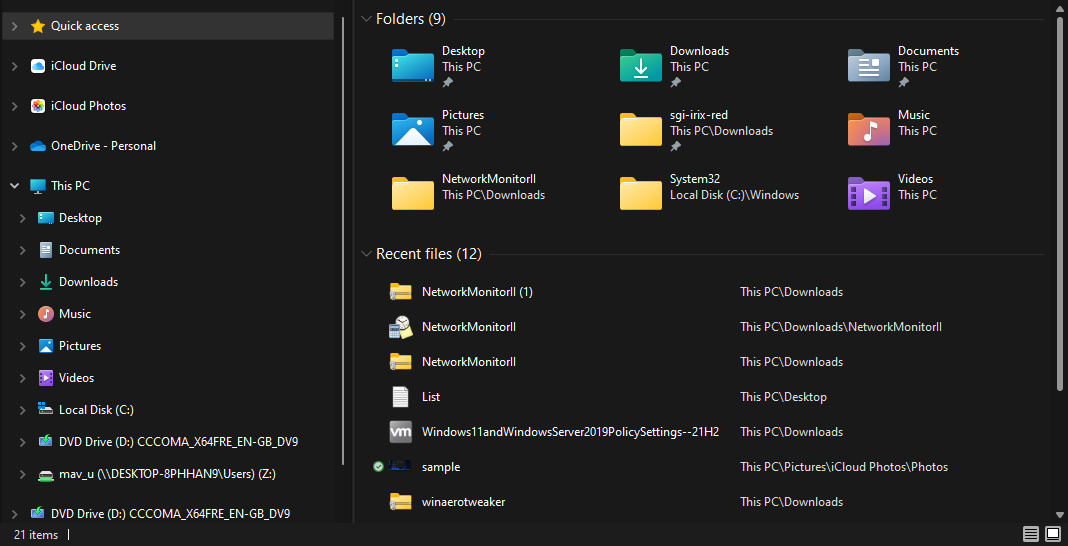სცადეთ Windows Store-ის ქეშის გასუფთავება Run დიალოგის გამოყენებით
- ფაილური სისტემის შეცდომა 2144927439 ხელს უშლის აპის გაშვებას.
- შეგიძლიათ გაუშვათ Windows Store-ის პრობლემების მოგვარების პროგრამა და მოაგვაროთ პრობლემა.
- წინააღმდეგ შემთხვევაში, ჩვენ გირჩევთ შეასწოროთ დაზიანებული სისტემური ფაილები SFC Scan და DISM ბრძანებებით.

Xდააინსტალირეთ ჩამოტვირთვის ფაილზე დაწკაპუნებით
- ჩამოტვირთეთ და დააინსტალირეთ Fortect თქვენს კომპიუტერზე.
- გაუშვით ინსტრუმენტი და დაიწყეთ სკანირება
- დააწკაპუნეთ მარჯვენა ღილაკით შეკეთებადა გაასწორეთ რამდენიმე წუთში.
- 0 მკითხველებმა უკვე ჩამოტვირთეს Fortect ამ თვეში
ჩვენმა ბევრმა მკითხველმა განაცხადა, რომ შეექმნა ფაილური სისტემის შეცდომა 2144927439. ეს შეცდომა ჩნდება, როდესაც ისინი ცდილობენ გახსნას Start მენიუ, შეტყობინებების ცენტრი ან Microsoft Store-დან ჩამოტვირთული ნებისმიერი აპლიკაცია.
ამ სახელმძღვანელოში ჩვენ შევადგინეთ გადაწყვეტილებების სია, რომლებიც დაგეხმარებათ გადაჭრათ ფაილური სისტემის შეცდომა 2144927439 თქვენს Windows კომპიუტერზე. მოდით პირდაპირ მასში შევიდეთ.
რა არის ფაილური სისტემის შეცდომა 2144927439?
გარკვეული გამოკვლევის შემდეგ, ჩვენ გამოვიტანეთ მიზეზების სია, რომლებიც პასუხისმგებელნი არიან ფაილური სისტემის შეცდომის 2144927439 გამოწვევაზე თქვენს კომპიუტერზე.
- პრობლემა Microsoft Store-თან - დიდი შანსია, რომ არსებობს პრობლემა Microsoft Store-თან რის გამოც თქვენ გაქვთ ეს პრობლემა.
- დაზიანებულია სისტემის ფაილები - Ზოგიერთი დაზიანებული სისტემის ფაილები File Explorer-ის პროცესთან დაკავშირებული პრობლემები იწვევს თქვენს კომპიუტერს.
- Windows ლიცენზიის მენეჯერის სერვისი გამორთულია – ზოგიერთმა მომხმარებელმა განაცხადა, რომ Windows License Manager სერვისის ჩართვამ მოაგვარა პრობლემა მათთვის.
- მაღაზიის აპლიკაციების რეგისტრაცია გაუქმებულია - მაღაზია აპლიკაციების რეგისტრაცია შეიძლება გაუქმდეს მესამე მხარის პროგრამებთან კონფლიქტის გამო, რაც შეიძლება იყოს პრობლემის მიზეზი.
მოდით ახლა გადავხედოთ გადაწყვეტილებებს, რომლებიც დაგეხმარებათ თქვენი კომპიუტერის ფაილური სისტემის შეცდომის 2144927439 გადაჭრაში.
როგორ შემიძლია დავაფიქსირო ფაილური სისტემის შეცდომა 2144927439?
- რა არის ფაილური სისტემის შეცდომა 2144927439?
- როგორ შემიძლია დავაფიქსირო ფაილური სისტემის შეცდომა 2144927439?
- 1. გადატვირთეთ File Explorer პროცესი
- 2. გაუშვით SFC და DISM სკანირება
- 3. შეინახეთ Windows LincenseManager ავტომატური გაშვებისას
- 4. ხელახლა დაარეგისტრირე მაღაზიის აპები
- 5. გაუშვით Windows Store Apps პრობლემების მოგვარების პროგრამა
- 6. მაღაზიის ქეშის გადატვირთვა
მოწინავე გადაწყვეტილებების გამოყენებამდე, მოდით, პირველ რიგში გადავხედოთ სწრაფ გამოსწორებებს, რამაც შეიძლება მოაგვაროს პრობლემა.
- შეამოწმეთ, თქვენი კომპიუტერის გადატვირთვა დაგეხმარებათ ფაილური სისტემის შეცდომის 2144927439 ამოხსნაში თუ არა.
- დახურეთ პრობლემური აპლიკაცია და ხელახლა გაუშვით, რათა შეამოწმოთ, მოაგვარებს თუ არა პრობლემას.
- ხელახლა დააინსტალირეთ აპი და შეამოწმეთ შეცდომა შენარჩუნებულია თუ არა.
თუ ამ გამოსავალმა არ გადაჭრა პრობლემა, მოდით გამოვიყენოთ მოწინავე გადაწყვეტილებები ქვემოთ.
1. გადატვირთეთ File Explorer პროცესი
- დახურეთ File Explorer.
- დაჭერა Ctrl + ცვლა + ესკ ღილაკები გასახსნელად Პროცესების ადმინისტრატორი.
- აირჩიეთ Windows Explorer აპლიკაცია და დააწკაპუნეთ Რესტარტი.

ზოგიერთმა მომხმარებელმა განაცხადა, რომ დააფიქსირა ფაილური სისტემის შეცდომა 2144927439 File Explorer პროცესის გადატვირთვით. თქვენ ასევე შეგიძლიათ სცადოთ ეს გამოსავალი და იმედია მოაგვარეთ პრობლემა.
2. გაუშვით SFC და DISM სკანირება
- დააჭირეთ გაიმარჯვე გასახსნელად გასაღები დაწყება მენიუ.
- ტიპი ბრძანების სტრიქონი და გახსენით როგორც ადმინისტრატორი.
- ჩაწერეთ ქვემოთ მოცემული ბრძანება და დააჭირეთ შედი:
sfc / scannow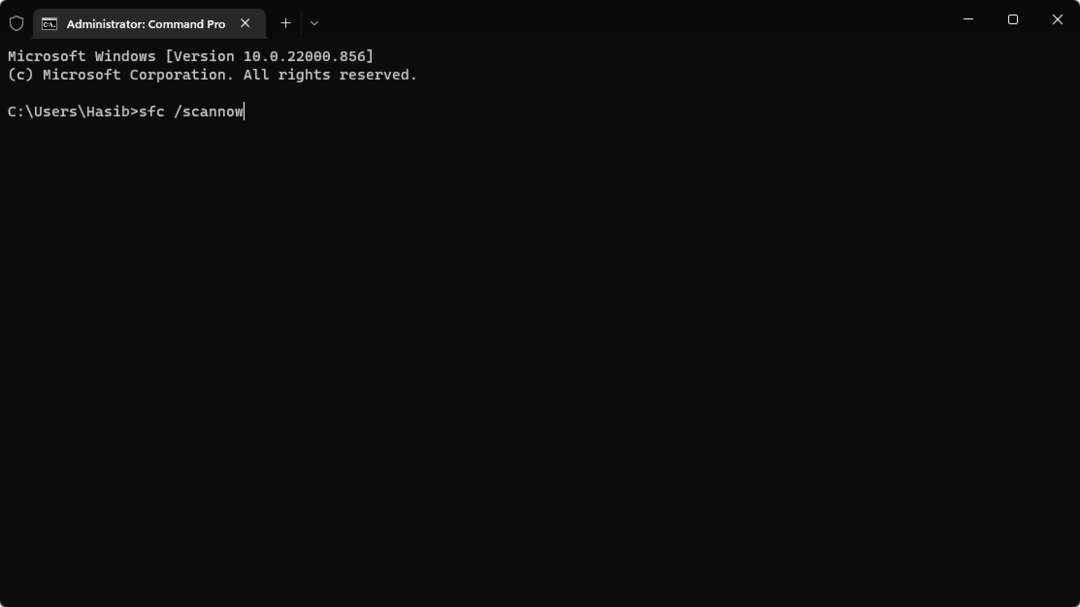
- დაელოდეთ პროცესის დასრულებას.
- ჩაწერეთ ქვემოთ მოცემული ბრძანებები და დააჭირეთ შედი თითოეულის შემდეგ:
Dism /Online /Cleanup-Image /CheckHealthDism /Online /Cleanup-Image /ScanHealthDism /Online /Cleanup-Image /RestoreHealth
კორუმპირებული სისტემის ფაილების გამოსწორება ყოველთვის დაგეხმარებათ თქვენს კომპიუტერში შემთხვევითი შეცდომების თავიდან აცილებაში. შეგიძლიათ გაუშვათ SFC Scan და DISM ბრძანებები და შეამოწმოთ, გადაჭრის თუ არა ეს ფაილური სისტემის შეცდომა 2144927439.
თქვენ ასევე შეგიძლიათ შეაკეთოთ თქვენი კორუმპირებული ფაილები სპეციალიზებული აპლიკაციის გამოყენებით, როგორიცაა Fortect, რომელსაც აქვს OS-ის შეკეთების უახლესი ტექნოლოგია და მასიური მონაცემთა ბაზა ახალი Windows ფაილებით.
⇒მიიღეთ Fortect
3. შეინახეთ Windows LincenseManager ავტომატური გაშვებისას
- დააჭირეთ გაიმარჯვე + რ გასაღებები გასახსნელად გაიქეცი დიალოგი.
- ტიპი სერვისები.msc და დააჭირეთ შედი.

- იპოვნეთ Windows ლიცენზიის მენეჯერი და გახსენი.
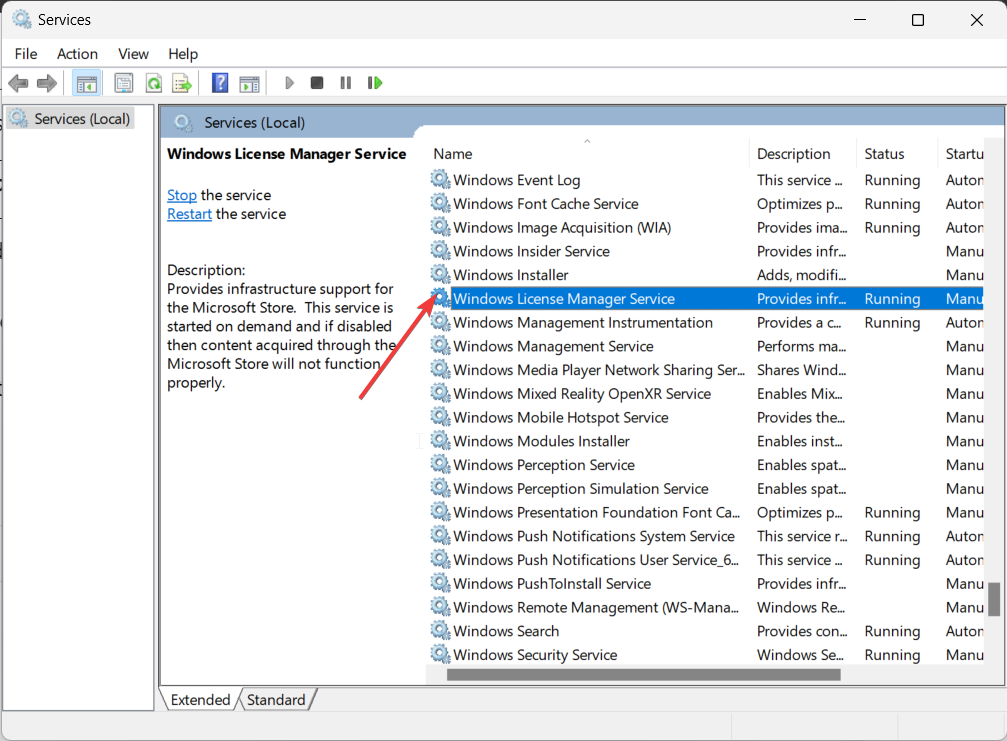
- ქვეშ გაშვების ტიპი, აირჩიეთ Ავტომატური.

- დააწკაპუნეთ კარგი ცვლილებების გამოსაყენებლად და კომპიუტერის გადატვირთვა.
თქვენ ასევე შეგიძლიათ სცადოთ Windows ლიცენზიის მენეჯერის ავტომატური დაყენება, რადგან, სავარაუდოდ, ეს შეცდომა შეიძლება იყოს ლიცენზირების პრობლემის გამო.
- VirTool: Win32/DefenderTamperingRestore: როგორ ამოიღოთ
- Sysmain.dll ვერ მოიძებნა: როგორ გავასწორო
- Dcfwinservice: რა არის ეს და როგორ გამოვასწოროთ მისი მაღალი CPU გამოყენება
4. ხელახლა დაარეგისტრირე მაღაზიის აპები
- დააჭირეთ გაიმარჯვე გასახსნელად გასაღები დაწყება მენიუ.
- ტიპი Windows PowerShell და გაუშვით ადმინისტრატორის სახით.
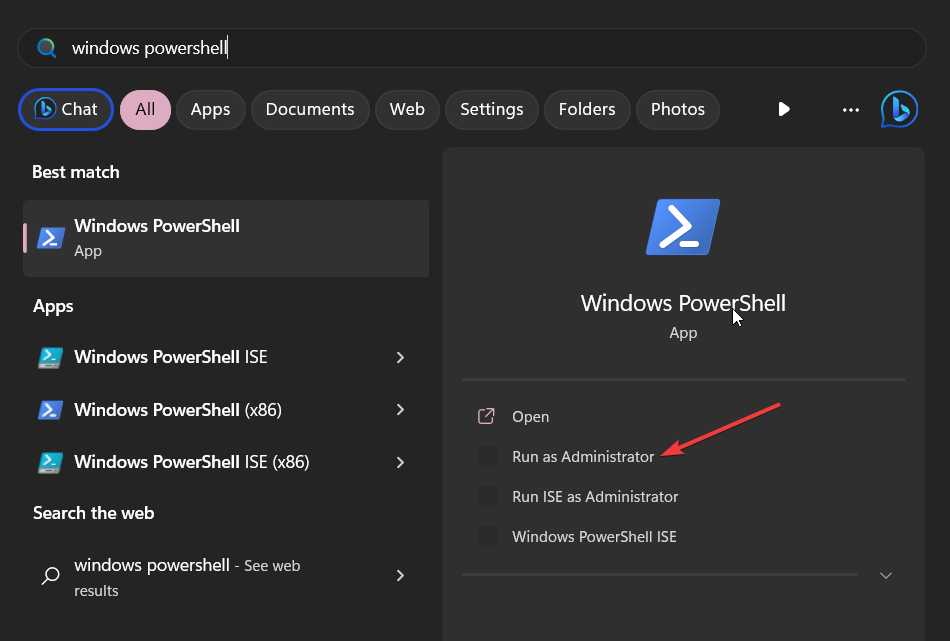
- ჩაწერეთ ქვემოთ მოცემული ბრძანებები და დააჭირეთ შედი თითოეულის შემდეგ:
Get-AppXPackage -AllUsers -Name windows.immersivecontrolpanel | Foreach {Add-AppxPackage -DisableDevelopmentMode -რეგისტრაცია „$($_.InstallLocation)\AppXManifest.xml“ -Verbose}Get-AppxPackage Microsoft. ფანჯრები. ShellExperienceHost | foreach {Add-AppxPackage -რეგისტრაცია "$($_.InstallLocation)\appxmanifest.xml" -DisableDevelopmentMode}Get-AppXPackage WindowsStore -AllUsers | Foreach {Add-AppxPackage -DisableDevelopmentMode -რეგისტრაცია "$($_.InstallLocation)\AppXManifest.xml"}Get-AppXPackage | Foreach {Add-AppxPackage -DisableDevelopmentMode -რეგისტრაცია "$($_.InstallLocation)\AppXManifest.xml"} - გადატვირთეთ თქვენი კომპიუტერი.
Windows-ის აპების ხელახალი რეგისტრაცია დაგეხმარებათ დაარეგისტრიროთ აპლიკაციები იმ ანგარიშისთვის, რომელსაც იყენებთ თქვენს კომპიუტერში. მესამე მხარის ზოგიერთმა აპმა შეიძლება გამოიწვიოს პრობლემები და გააუქმოს აპების რეგისტრაცია.
5. გაუშვით Windows Store Apps პრობლემების მოგვარების პროგრამა
- დააჭირეთ გაიმარჯვე + მე გასაღებები გასახსნელად პარამეტრები მენიუ.
- Დააკლიკეთ პრობლემების მოგვარება.

- აირჩიეთ სხვა პრობლემების მოსაგვარებელი.
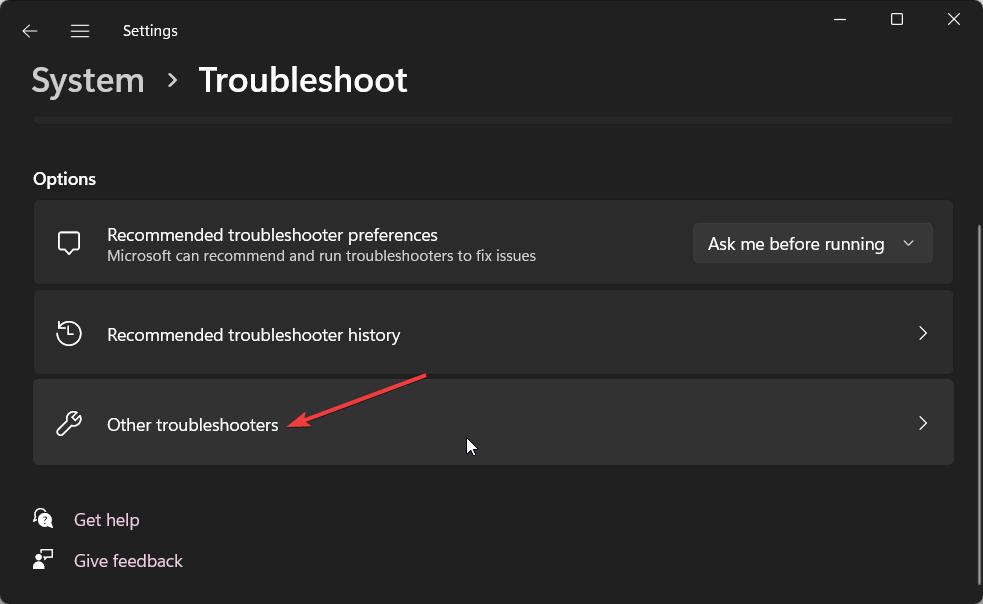
- გადაახვიეთ ქვემოთ და დააჭირეთ გაიქეცი ღილაკი ამისთვის Windows Store აპები.
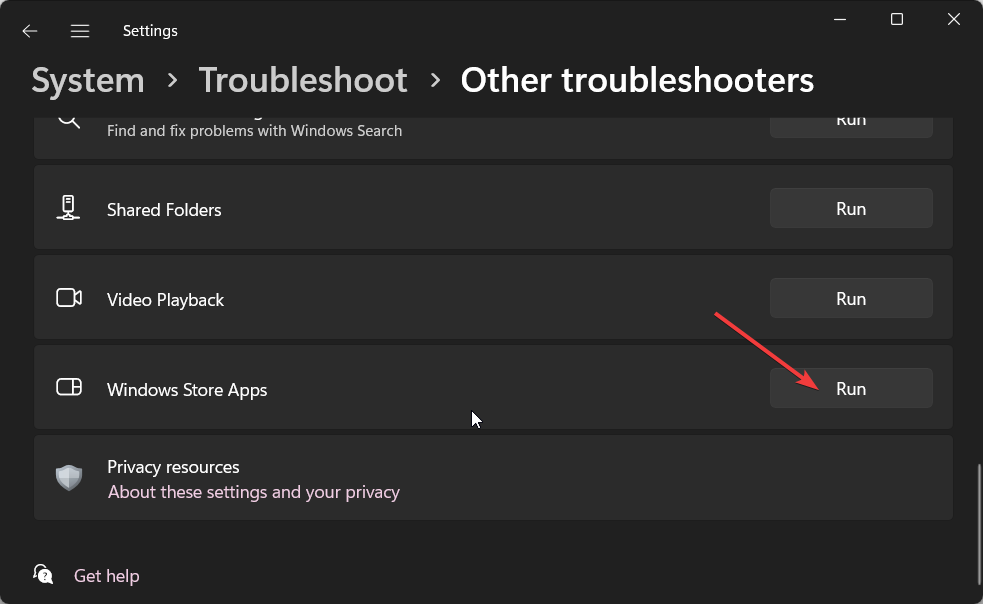
- მიჰყევით ეკრანზე მითითებებს პრობლემის გადასაჭრელად.
პრობლემების მოგვარების პროცესი დაგეხმარებათ პრობლემის დიაგნოსტირებაში და პრობლემების გადაჭრაში სისტემის დონეზე. თქვენ ასევე შეგიძლიათ სცადოთ Windows Store Apps-ის პრობლემების მოგვარების გაშვება და ნახოთ, მოაგვარებს თუ არა პრობლემას.
6. მაღაზიის ქეშის გადატვირთვა
- დააჭირეთ გაიმარჯვე + რ გასაღებები გასახსნელად გაიქეცი დიალოგი.
- ტიპი wsreset.exe და დააჭირეთ შედი.

- Command Prompt გაიხსნება და რამდენიმე წამის შემდეგ დაიხურება.
ეს არის ჩვენგან ამ სახელმძღვანელოში და ვიმედოვნებთ, რომ თქვენ მოახერხეთ ფაილური სისტემის შეცდომის 2144927439 გამოსწორება ჩვენი გადაწყვეტილებებით.
ჩვენ ასევე გირჩევთ წაიკითხოთ ჩვენი სახელმძღვანელო როგორ დავაფიქსიროთ ფაილური სისტემის შეცდომები Windows 11-ზე დამატებითი ინფორმაციისთვის.
შეგიძლიათ შეგვატყობინოთ კომენტარების ველში ქვემოთ, რომელი გადაწყვეტილებიდან ერთ-ერთმა მოაგვარა პრობლემა თქვენთვის.
ჯერ კიდევ გაქვთ პრობლემები?
სპონსორირებული
თუ ზემოხსენებულმა წინადადებებმა არ გადაჭრა თქვენი პრობლემა, თქვენს კომპიუტერს შეიძლება შეექმნას Windows-ის უფრო სერიოზული პრობლემები. ჩვენ გირჩევთ აირჩიოთ ყოვლისმომცველი გადაწყვეტა, როგორიცაა ფორტექტი პრობლემების ეფექტურად გადასაჭრელად. ინსტალაციის შემდეგ, უბრალოდ დააწკაპუნეთ ნახვა და შესწორება ღილაკს და შემდეგ დააჭირეთ დაიწყეთ რემონტი.